Comment désactiver l'écran de démarrage dans Office 2013
Microsoft Office Microsoft / / March 18, 2020
L'écran de démarrage de Microsoft Office peut devenir ennuyeux. Dans Office 2010, si vous souhaitez le désactiver, vous devez utiliser des commandes différentes pour chaque programme. Mais dans Office 2013, Microsoft a une option pour le désactiver.
Lorsque vous lancez une application Office 2013 pour créer un nouveau document, vous êtes accueilli par un écran de démarrage qui affiche une variété de modèles. Cela peut être gênant si vous voulez simplement entrer et démarrer rapidement un nouveau document vierge.
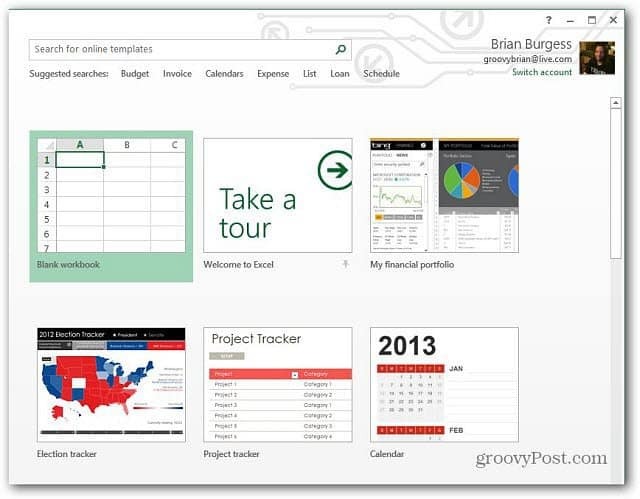
Désactiver l'écran de démarrage d'Office 2013
Pour désactiver l'écran de démarrage dans un programme Office 2013, ouvrez un nouveau document, puis accédez à Fichier >> Options.
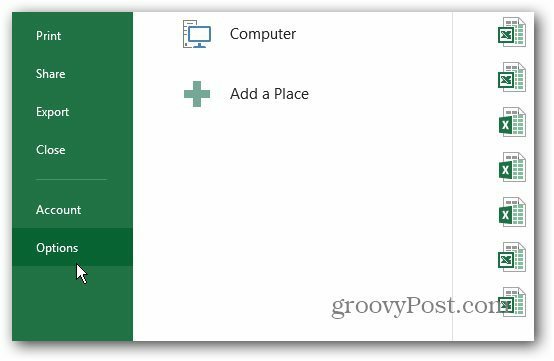
Sélectionnez Général et sous Options de démarrage, décochez «Afficher l'écran de démarrage au démarrage de cette application», puis cliquez sur OK. La prochaine fois que vous lancerez le programme, il affichera un document vierge.
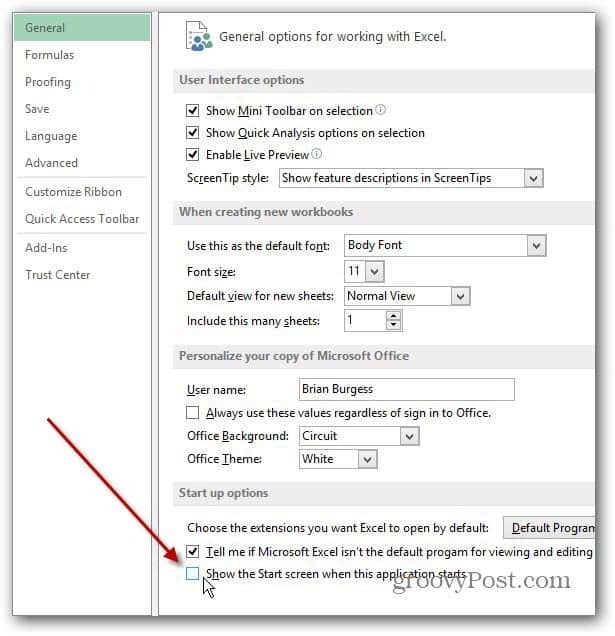
Pointe: Si vous ne souhaitez pas modifier ce paramètre, vous pouvez également utiliser votre clavier pour accéder plus rapidement à un document vierge. Par exemple, si vous ouvrez Word 2013, lorsque vous voyez l'écran de démarrage, appuyez deux fois sur Entrée. Cela ferme l'écran de démarrage et sélectionne le modèle de document vierge.
